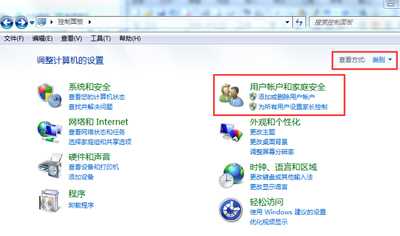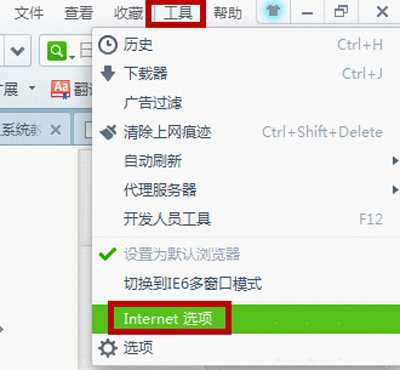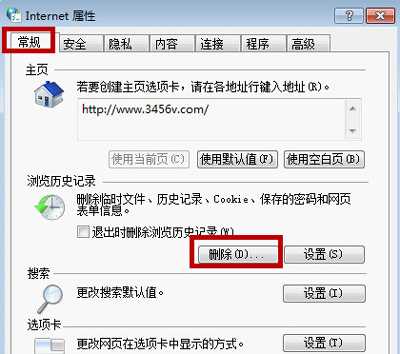神剑山庄资源网 Design By www.hcban.com
Win7系统无法使用共享打印机提示拒绝访问的解决办法
Win7不能使用共享打印机怎么办?Win7系统共享打印机提示拒绝访问无法连接,该如何解决呢?下面给大家介绍Win7系统电脑不能使用共享打印机解决办法。
故障一、系统提示访问需要账号和密码
解决方法:
1、在win7桌面左下角点击打开“开始”菜单,然后在选择控制面板,打开控制面板窗口后,在右上角查看方式改为“类别“,并点击窗口中“用户账户和家庭安全”下“添加或删除账户”。
2、然后出现如下界面后,选择点击“Guest”,并启用。
故障二、系统提示无权限访问
解决方法:
1、通过快捷组合键“win+r”弹出运行窗口后,在地址栏中输入gpedit.msc,并回车确认打开本地组策略编辑器。
2、然后依次在弹出窗口中选择“Windows设置—安全设置—本地策略—用户权限分配—拒绝从网络访问这台计算机”,然后在弹出小窗口将Guest删除就可以了。
打印机相关教程推荐:
打印机一直提示正在删除或正在打印解决办法
电脑系统设置打印机端口方法
打印机无法使用怎么办 打印机驱动卸载重装方法
神剑山庄资源网 Design By www.hcban.com
神剑山庄资源网
免责声明:本站文章均来自网站采集或用户投稿,网站不提供任何软件下载或自行开发的软件!
如有用户或公司发现本站内容信息存在侵权行为,请邮件告知! 858582#qq.com
神剑山庄资源网 Design By www.hcban.com
暂无Win7系统无法使用共享打印机提示拒绝访问的解决办法的评论...
更新日志
2024年11月15日
2024年11月15日
- 炉石传说月初最强卡组有哪些 2024月初最强上分卡组推荐
- 狼人杀亮相原生鸿蒙之夜 假面科技强势登陆华为生态
- 12小时光线挑战!AI画质专家才是大平层首选
- 2024游戏IP报告:1~9月规模1960亿 68%用户愿为之付费
- 群星.2024-今夜一起为爱鼓掌电视剧原声带【相信音乐】【FLAC分轨】
- BIGFOUR.2013-大家利事【寰亚】【WAV+CUE】
- 李美凤.1992-情深透全情歌集【EMI百代】【WAV+CUE】
- 田震2024-《时光音乐会》[金峰][WAV+CUE]
- 群星《监听天碟3》[LECD]限量版[WAV+CUE]
- 心妤《声如夏花HQ》头版限量编号[WAV+CUE]
- 群星《摇滚五杰》[低速原抓WAV+CUE][1.1G]
- 群星 《2024好听新歌30》十倍音质 U盘音乐 [WAV+分轨]
- 群星《试音草原·女声篇》经典蒙古民歌[WAV+CUE][1G]
- 陈慧娴《永远是你的朋友》头版限量编号MQA-UHQCD2024[低速原抓WAV+CUE]
- 曼丽·女人三十《如果·爱》限量1:1母盘直刻[低速原抓WAV+CUE]